在日常工作和生活中,我们经常会需要处理一些图片,如果我们希望将图片中的水印部分去掉,小伙伴们知道具体该如何进行操作吗,其实操作方法是非常简单的。我们只需要借助Adobe
photoshop这款软件图片处理软件就可以轻松进行去除了。在Adobe
Photoshop中有很多去除水印的方法,小编这里为小伙伴们分享两种比较常用的方法,步骤都是非常简单的,小伙伴们可以打开自己的软件后,跟着下面的图文步骤一起,分别尝试操作一下。接下来,小编就来和小伙伴们分享具体的操作步骤了,有需要或者是有兴趣了解的小伙伴们快来和小编一起往下看看吧!
第一步:双击打开PS,按Ctrl+O键打开需要去除水印的图片素材;
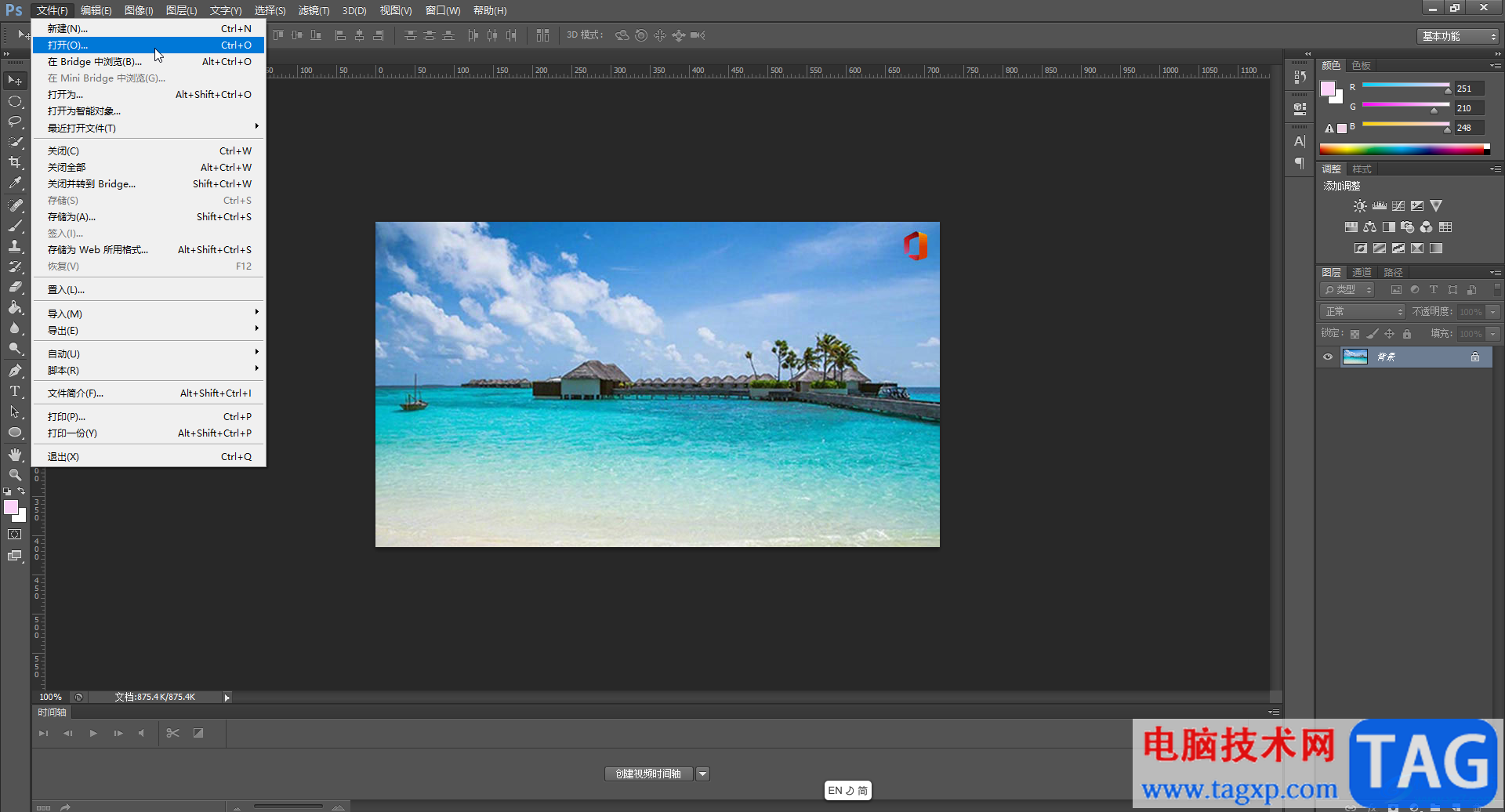
第二步:方法1.在界面左侧长按图标找到并点击“套索工具”,拖动鼠标左键将水印区域圈出来;

第三步:在圈出来的选区区域右键点击一下并选择“填充”,或者在“编辑”选项卡中点击“填充”,在打开的填充窗口中点击下拉箭头选择“内容识别”并确定;
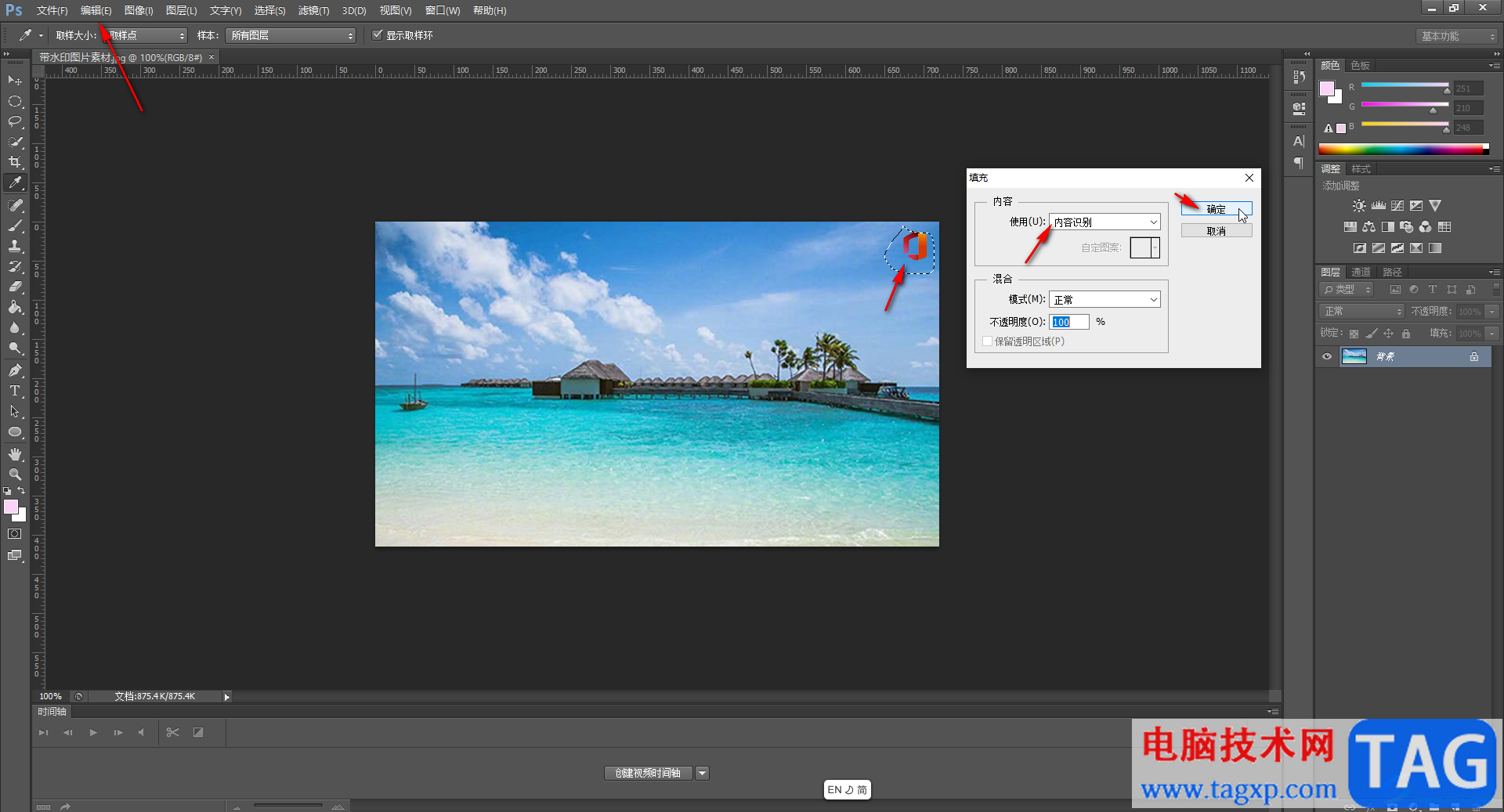
第四步:就可以看到系统自动识别水印区域的图像,进行填充了,后续可以按Ctrl+D键取消虚线选区;

第五步:方法2.在界面左侧图标后,找到并点击“污点修复画笔工具”,在左上方适当调整画笔大小,拖动鼠标左键涂抹需要去除的水印,就可以进行去除了。

以上就是Adobe Photoshop中去除水印的方法教程的全部内容了。以上两种去除方法操作起来都是非常简单的,小伙伴们可以打开自己的软件分别尝试操作起来。
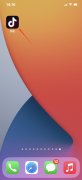 抖音怎么点赞
抖音怎么点赞
打开抖音,找到想要点赞的视频,点击作品右侧的白色爱心图标......
 GeoGebra开启或者关闭网格线的方法教程
GeoGebra开启或者关闭网格线的方法教程
GeoGebra几何画板是一款非常好用的软件,很多小伙伴都在使用。......
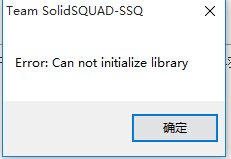 win102004无法激活solid works解决方法
win102004无法激活solid works解决方法
小伙伴们在之前升级了win102004后都安装了SolidWorks,但是无法激活......
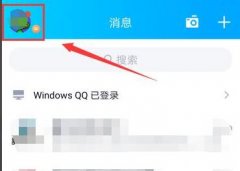 qq资料弄空白背景教程
qq资料弄空白背景教程
qq资料那一片区域中默认是和我们使用的装扮主题是一套的,不......
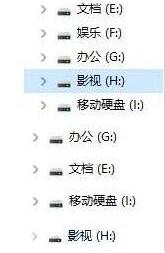 Windows10系统下磁盘盘符重复显示的解决方
Windows10系统下磁盘盘符重复显示的解决方
一般操作Windows系统用户为了节省时间,都会直接通过u盘或硬盘......
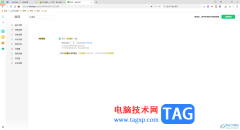
360安全浏览器是大家正在使用的一款浏览器软件,在该360安全浏览器中,有很多的功能是比较实用的,比如其中提供的360壁纸功能,你可以将该壁纸功能打开之后,那么当你电脑不操作的时候,...
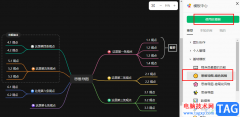
语雀是一款十分方便实用的在线文档编辑与协同工具,在这款软件中,我们可以根据自己的需求创建各种类型的知识库以及文档。在编辑文档的过程中,如果有的小伙伴不知道该怎么开始进行编...

win10电脑作为一款强大的操作系统受到小伙伴们的喜欢,但是在操作的过程中会遇到一些相关的问题出现,比如一些小伙伴在操作电脑的时候,发现电脑的屏幕颜色变成了黑色,这种情况很多小...

AdobeAcrobat成为我们非常喜欢的一款PDF文件编辑软件,在该软件中进行PDF文件编辑的过程中,会进行相关注释的添加,比如你可以添加文本注释,或者是添加高亮文字,以及进行其他的注释等,而...
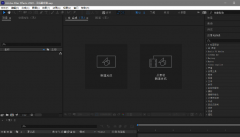
在我们使用Ae软件的过程中,我们会经常使用到画笔,那么删除画笔预设步呢?其实很简单,接下来小编就为大家分享一下Ae删除画笔预设步的方法,大家一来来看看吧。...

idm软件的功能非常的强大,使用idm软件的小伙伴应该知道这款软件提供非常高速下载的功能,该软件支持将百度云和迅雷中的文件进行下载,也可以将一些网页视频进行下载,比如你可以在腾讯...

在Adobepremiere这款软件中剪辑视频时,我们经常会需要在时间轴中将视频素材中不需要的片段切割出来后进行删除,如果我们直接点击选中不要的片段按delete键进行删除,在时间轴中就会留下一...
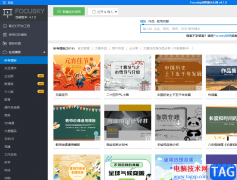
focusky是一款比ppt软件还要有趣的免费幻灯片制作软件,给用户带来了不错的使用体验,这款软件主要通过3d缩放、旋转、移动等切换方式来演示幻灯片,能够很好的抓住用户的视线,让用户跟随...
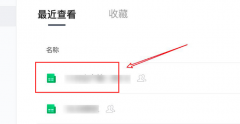
在我们使用腾讯文档查看文档的时候,怎么开启无障碍读屏呢?现在小编就将腾讯文档开启无障碍读屏的方法分享给大家哦,希望可以帮助到有需要的朋友哦。...

小伙伴们你们知道SketchUp不能成面怎么办呢?今天小编很乐意与大家分享su闭合线不成面的解决办法,感兴趣的可以来了解了解哦。...

小伙伴们你们知道mybase文字怎么取消链接呢?今天小编很乐意与大家分享mybase文字取消链接的技巧,感兴趣的可以来了解了解哦。...

很多小伙伴在使用万兴喵影软件剪辑视频时,为了让视频效果更好,经常会需要给视频进行配音或是添加背景音乐,在完成视频画面的贴纸以及滤镜等效果的设置之后,有的小伙伴还想要给音频...

非常多的朋友喜欢使用FastStone Capture这款截图软件,那么FastStone Capture怎么设置截图即保存呢?接下来小编就将FastStone Capture设置截图即保存方法分享如下哦。...
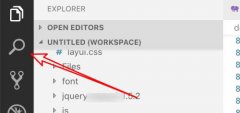
vscode搜索功能听常用的,想要在vscode查找指定某个目录,该如何操作呢?今天小编给大家带来vscode指定某个目录查找方法,希望可以帮到大家。...
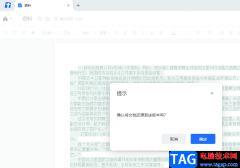
很多小伙伴在编辑文档时,都喜欢使用腾讯文档软件,因为腾讯文档可以直接在QQ和微信中打开,支持在线创建或是编辑文档,还可以满足多人同时在线编辑的需求,十分的方便。在使用腾讯文...